环境介绍:
本文使用的VMware Workstation 12 Pro作为此次vSphere 部署的基础环境
在VMware Workstation 12 Pro中新建四台虚拟机
| 类型 | 配置 | 作用 | IP |
| Windows Server 2008 R2或2012 R2 | 按照Workstation默认配置即可 | DNS | 172.16.4.153 |
| ESXi6.5 | CPU: 16核 内存:16GB 第一块硬盘:400GB 剩余5块:各100GB 网卡:至少两块(接入不同的子网) | ESXi6.5 | 172.16.4.148 |
| ESXi6.5 | CPU: 16核 内存:16GB 第一块硬盘:400GB 剩余5块:各100GB 网卡:至少两块(接入不同的子网) | ESXi6.5 | 172.16.4.149 |
| ESXi6.5 | CPU: 16核 内存:16GB 第一块硬盘:400GB 剩余5块:各100GB 网卡:至少两块(接入不同的子网) | ESXi6.5 | 172.16.4.150 |
说明:第一块硬盘使用400GB的空间和两块网卡接入不同的子网,为后期部署VCSA HA准备
新建虚拟机,安装Windows Server 2012 R2 ,Server 2012 R2的系统安装过程省略。
3. DNS安装,VCSA需要DNS的支持
进入安装的Windows Server 2012 R2,打开服务器管理器,点击添加角色和功能
勾选DNS服务器复选框
点击安装,开始安装,安装完成后,打开DNS管理控制台
配置DNS正向查找区域
DNS服务安装完成。
铸剑团队签名:
【总监】十二春秋之,3483099@qq.com;
【Master】戈稻不苍,han169@126.com;
【Java开发】雨鸶,343691194@qq.com;思齐骏惠,qiangzhang1227@163.com;小王子,545106057@qq.com;巡山小钻风,840260821@qq.com;
【VS开发】豆点,2268800211@qq.com;
【系统测试】土镜问道,847071279@qq.com;尘子与自由,695187655@qq.com;
【大数据】沙漠绿洲,caozhipan@126.com;张三省,570417591@qq.com;
【网络】夜孤星,11297761@qq.com;
【系统运营】三石头,261453882@qq.com;平凡怪咖,591169003@qq.com;
【容灾备份】秋天的雨,18568921@qq.com;
【安全】保密,你懂的。
原创作者:三石头
著作权归作者所有。商业转载请联系作者获得授权,非商业转载请注明出处。
转载于:https://blog.51cto.com/463525/1980613








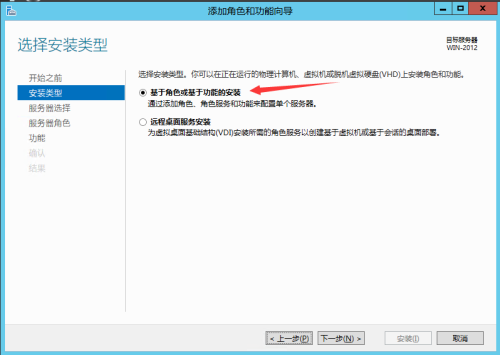
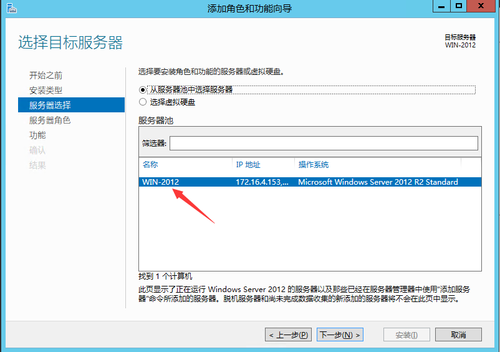
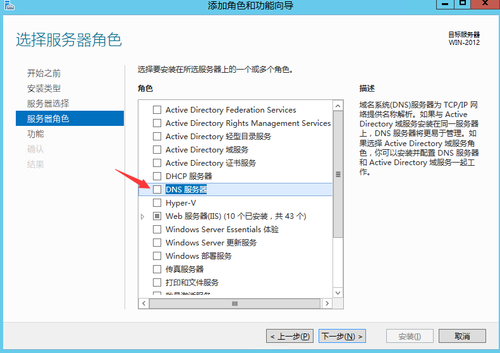
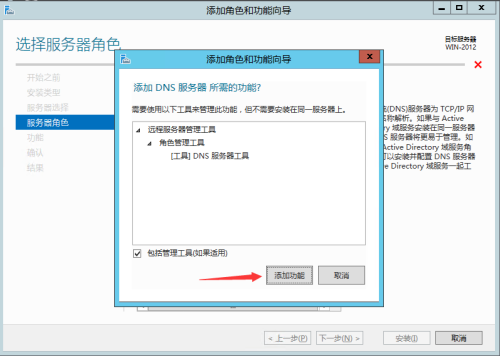
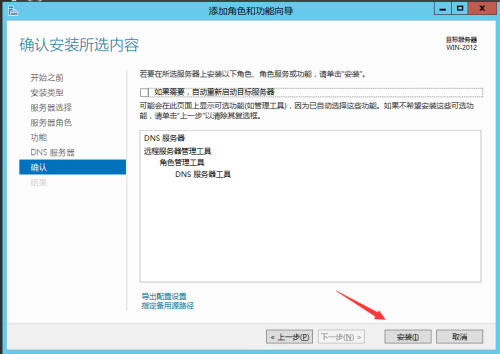
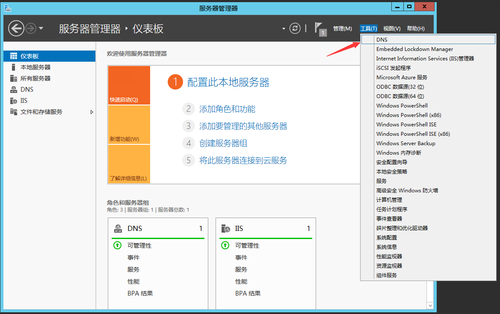
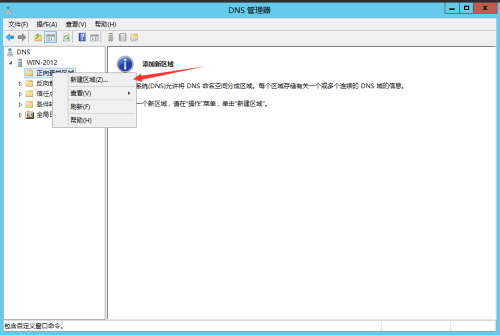
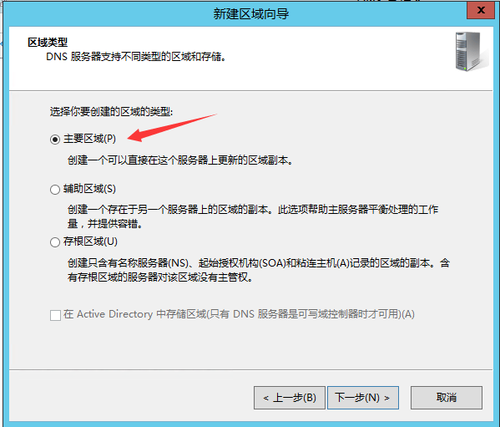
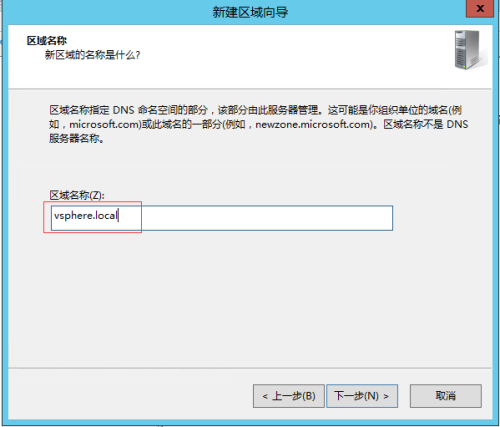
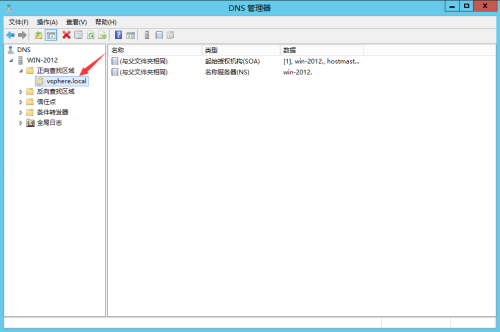














 8364
8364











 被折叠的 条评论
为什么被折叠?
被折叠的 条评论
为什么被折叠?








